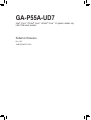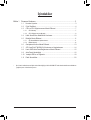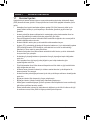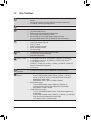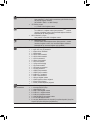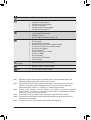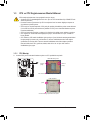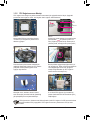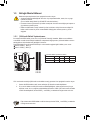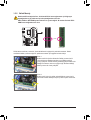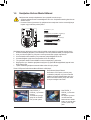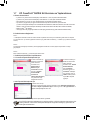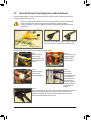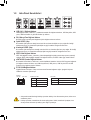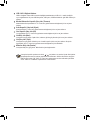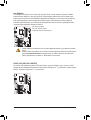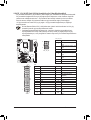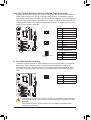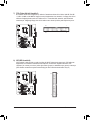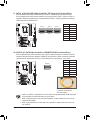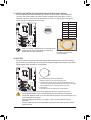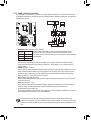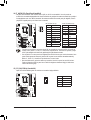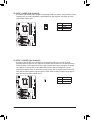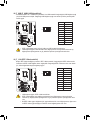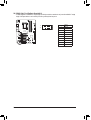GA-P55A-UD7
Intel® Core™ i7/Intel® Core™ i5/Intel® Core™ i3 işlemci aileleri için
LGA1156 soket anakart
Kullanıcı Kılavuzu
Rev. 1001
12ME-P55AUD7-1001R

- 2 -
İçindekiler
Bölüm 1 Donanım Kurulumu ........................................................................................3
1-1 Kurulum Uyarıları ............................................................................................. 3
1-2 Ürün Özellikleri ................................................................................................. 4
1-3 CPU ve CPU Soğutucusunun Monte Edilmesi ................................................. 7
1-3-1 CPU Montajı .............................................................................................................7
1-3-2 CPU Soğutucusunun Montajı ...................................................................................9
1-4 Hibrit Sessiz-Boru Modülünün Kurulması ...................................................... 10
1-5 Belleğin Monte Edilmesi ................................................................................. 11
1-5-1 Çift Kanallı Bellek Yapılandırması...........................................................................11
1-5-2 Bellek Montajı ........................................................................................................12
1-6 Genişletme Kartının Monte Edilmesi .............................................................. 13
1-7 ATI CrossFireX™/NVIDIA SLI Kurulumu ve Yapılandırması ........................... 14
1-8 Harici SATA Arka Panel Bağlantısının Monte Edilmesi .................................. 15
1-9 Arka Panel Konektörleri ................................................................................. 16
1-10 Yerleşik LED’ler ve Düğmeler......................................................................... 18
1-11 Dahili Konektörler ........................................................................................... 20
* Bu ürünün kullanılmasına ilişkin daha fazla bilgi için, lütfen GIGABYTE web sitesinde kullanıcı elkitabının
(İngilizce) tam sürümüne başvurun.

- 3 - Donanım Kurulumu
1-1 KurulumUyarıları
Anakartta birçok hassas elektronik devre ve parça bulunmakta olup bunlar elektrostatik deşarj
(ESD) durumunda hasar görebilir. Dolayısıyla kurulum öncesi lütfen aşağıdaki talimatları yerine
getirin:
Montajdan önce bayiniz tarafından sağlanan anakart S/N (Seri Numarası) etiketi ya da •
garanti etiketini sökmeyin ya da koparmayın. Bu etiketler garantinin geçerli olması için
gereklidir.
Anakart ya da diğer donanım bileşenlerinin montajından ya da çıkarılmasından önce her •
zaman güç kablosu fişini elektrik prizinden çekerek AC gücü kesin.
Donanım bileşenlerini anakart üzerindeki dahili konektörlere bağlarken sıkı ve emniyetli bir •
şekilde bağladığınızdan emin olun.
Anakartı tutarken metal uçlara ya da konektörlere dokunmaktan kaçının. •
Anakart, CPU ya da bellek gibi elektronik bileşenleri tutarken en iyi yol elektrostatik boşalma •
(ESD) bilekliği takmaktır. ESD bilekliğiniz yoksa ellerinizi kuru tutun ve statik elektriği
gidermek için önce metal bir nesneye dokunun.
Anakart montajından önce lütfen anakartı antistatik bir altlık üzerine ya da bir elektrostatik •
koruyucu kutu içine yerleştirin.
Anakarttan güç kaynağı kablosunu çıkarmadan önce güç kaynağının kapalı olduğundan •
emin olun.
Gücü açmadan önce güç kaynağı voltaj değerinin yerel voltaj standardına göre •
ayarlandığından emin olun.
Ürünü kullanmadan önce lütfen donanım bileşenlerine ait tüm kablo ve güç konektörlerinin •
bağlı olduğundan emin olun.
Anakartın hasar görmesini önlemek için vidaların anakart devreleri ya da bileşenleri ile •
temas etmesine izin vermeyin.
Anakart üzerinde ya da bilgisayar kasası içinde vida ya da bileşen artıklarının olmadığından •
emin olun.
Bilgisayar sistemini düz olmayan bir yüzeye yerleştirmeyin •
.
Bilgisayar sistemini yüksek sıcaklığa sahip ortamlarda çalıştırmayın. •
Montaj işlemi sırasında bilgisayar gücünün açılması sistem bileşenlerine hasar verebileceği •
gibi kullanıcıya fiziksel zarar da verebilir.
Montaj adımlarından herhangi biri hakkında emin değilseniz ya da ürünün kullanımı ile ilgili •
bir sorununuz varsa, lütfen yetkili bir bilgisayar teknisyenine başvurun.
Bölüm1 DonanımKurulumu

- 4 -Donanım Kurulumu
1-2 ÜrünÖzellikleri
CPU LGA1156 Soket, Intel
® Core™ i7/Intel® Core™ i5/Intel® Core™ i3 serisi işlemci
desteği
(En son CPU destek listesi için GIGABYTE web sitesini ziyaret edin.)
L3 Önbellek, işlemciye göre değişmektedir.
Yonga Seti Intel
® P55 Express Yonga Seti
Bellek 16 GB sistem belleğine kadar destek veren 4 x 1,5V DDR3 DIMM yuva
(Not 1)
Çift kanallı bellek mimarisi
DDR3 2200/1333/1066/800 MHz bellek Desteği
ECC olmayan hafıza modülleri için destek
Extreme Memory Profile (XMP) bellek modülleri için destek
(En güncel bellek destek listesi için GIGABYTE web sitesine bakın.)
Ses Realtek ALC889 codec (kodlayıcı/kod çözücü)
Yüksek Çözünürlükte (HD) Ses
2/4/5.1/7.1-kanal
Dolby
® Ev Sineması desteği
S/PDIF Giriş/Çıkış Desteği
CD Giriş Desteği
LAN 2 x Realtek RTL8111D yonga (10/100/1000 Mbit)
Teaming (Takım Çalışması) Desteği
Smart Dual LAN desteği
Artırma Yuvaları 2 x PCI Express x16 yuvası, x16 (PCIEX16_1/PCIEX16_2)’da çalışıyor
(Not 2)
2 x PCI Express x16 yuvası, x8 (PCIEX8_1, PCIEX8_2)’da çalışıyor
(Not 3)
1 x PCI Express x1 yuva
(PCIEX16_1, PCIEX16_2, PCIEX8_1, PCIEX8_2 ve PCIEX1 yuvaları PCI
Express 2.0 standardına uygundur.)
2 x PCI yuva
Çoklu Grafik
Teknolojisi 2-Yönlü/3-Yönlü ATI CrossFireX
™/NVIDIA SLI teknolojisi desteği
Depolama
Arayüzü Yonga Seti:
- 6 x SATA 3Gb/s Bağlantı noktası (SATA2_0, SATA2_1, SATA2_2,
SATA2_3, SATA2_4, SATA2_5) 6 adet SATA 3Gb/s sürücüsünün
bağlanmasına olanak sağlar
- SATA RAID 0, RAID 1, RAID 5 ve RAID 10 Desteği
Marvell 9128 yongası:
- 2 x SATA 6Gb/s Bağlantı noktası (GSATA3_8, GSATA3_9)
2 adet SATA 6Gb/s sürücüsünün bağlanmasına olanak sağlar
- SATA RAID 0 ve RAID 1 Desteği
GIGABYTE SATA2 yongası:
- 1 x ATA-133/100/66/33 bağlantı noktası, 2 IDE cihazın bağlanmasına
olanak sağlar
- 2 x SATA 3Gb/s Bağlantı noktası (GSATA2_6, GSATA2_7) 2 adet SATA
3Gb/s sürücüsünün bağlanmasına olanak sağlar
- SATA RAID 0, RAID 1 ve JBOD Desteği

- 5 - Donanım Kurulumu
Depolama Arayüzü JMicron JMB362 yongası:
- Arka paneldeki 2 x eSATA 3Gb/s konektörleri (eSATA/USB Combo) 2
SATA 3Gb/s aygıtını destekler
- SATA RAID 0, RAID 1 ve JBOD Desteği
iTE IT8720 yongası:
- 1 x 1 Disket sürücü bağlantı noktası
USB Yonga Seti
- 14 x USB 2.0/1.1 bağlantı noktası (Arka panelde 4 (Not 4), anakart
üzerinde 10 bağlantı noktası. Kart üzerindeki bağlantı noktalarını
kullanabilmek için kablo gereklidir.)
NEC D720200F1 yongası
- Arka panelde 2 tane USB 3.0 bağlantı noktası
IEEE 1394 T.I. TSB43AB23 yongası
- 3’e kadar IEEE 1394a bağlantı noktası (Arka panelde 1, anakart
üzerinde 2 bağlantı noktası. Kart üzerindeki bağlantı noktalarını
kullanabilmek için aksesuar bağlantı ayağı gereklidir.)
Dahili Konektörler 1 x 24-pin ATX ana güç konektörü
1 x 8-pin ATX 12V güç konektörü
1 x Disket sürücü konektörü
1 x IDE konektör
8 x SATA 3Gb/s konektörü
2 x SATA 6Gb/s konektörü
1 x CPU fan konektörü
3 x Sistem fan konektörü
1 x Güç fan konektörü
1 x Yonga seti fan başlığı
1 x Ön panel konektörü
1 x Ön panel ses konektörü
1 x CD Giriş konektörü
1 x S/PDIF Giriş konektörü
1 x S/PDIF Çıkış konektörü
2 x USB 2.0/1.1 konektörü
1 x IEEE 1394a konektörü
1 x Seri port bağlantı noktası
1 x CMOS ayarları sıfırlama düğmesi
1 x Power (Güç) düğmesi
1 x Reset (Yeniden başlatma) düğmesi
Arka Panel
Konektörleri
1 x PS/2 klavye/fare bağlantı noktası
1 x Koaksiyal S/PDIF Çıkışı
1 x Optik S/PDIF Çıkışı
2 x IEEE 1394a bağlantı noktası
6 x USB 2.0/1.1 bağlantı noktası
2 x USB 3,0/2,0 bağlantı noktası
2 x eSATA/USB Combo bağlantı noktası
2 x RJ-45 LAN bağlantı noktası
6 x ses jakı (Merkez/Subwoofer Hoparlör Çıkışı/Arka Hoparlör Çıkışı/Yan
Hoparlör Çıkışı/Hat Girişi/Hat Çıkışı/Mikrofon)

- 6 -Donanım Kurulumu
(Not 1) 32bit Windows işletim sistemi sınırlaması nedeniyle 4GB ve üzeri kapasitelerde bellek monte
edildiğinde; gösterilen bellek değeri, 4GB'tan daha az olacaktır.
(Not 2) Eğer yalnızca tek bir PCI Express grafik kartı kullanılacaksa, optimum performans için bu kartı,
PCIEX16_1 isimli grafik yuvasına taktığınızdan emin olun. Eğer iki PCI Express grafik kartı
kullanılacaksa bunları, PCIEX16_1 ve PCIEX16_2 yuvalarına takmanız önerilir.
(Not 3) PCIEX8_1 yuvası, PCIEX16_1 yuvası ile; PCIEX8_2 yuvası, PCIEX16_2 yuvası ile bant genişliğini
paylaşır. PCIEX8_1 ve PCIEX8_2 yuvalarına PCI Express grafik kartı yerleştirildiğinde, PCIEX16_1
ve PCIEX16_2 yuvası x8 modunda çalışacaktır.
(Not 4) İki tanesi USB 3.0 ile aynı bağlantı noktasını paylaşırken diğeri ikisi eSATA ile paylaşır.
(Not 5) İşlemci/Sistem fan hızı denetim işlevinin desteklenip desteklenmeyeceği, kuracağınız İşlemci/
Sistem soğutucusuna bağlıdır.
(Not 6) EasyTune yazılımında, mevcut işlevler anakart modeline göre değişebilir.
I/O Denetleyici iTE IT8720 yongası
Donanım Monitörü Sistem voltajı algılama
CPU/Sistem sıcaklığı algılama
CPU/Sistem/Güç fan hızı algılama
CPU aşırı ısınma uyarısı
CPU/Sistem/Güç fan arızası algılama
CPU/Sistem fan hızı kontrolü
(Not 5)
BIOS 2 x 16 Mbit Flash
Lisanslı AWARD BIOS kullanımı
DualBIOS
™ Desteği
PnP 1.0a, DMI 2.0, SM BIOS 2.4, ACPI 1.0b
Benzersiz Özellikler @BIOS Desteği
Q-Flash Desteği
Xpress BIOS Rescue Desteği
Download Center (Sürücü İndirme Merkezi) Desteği
XpressInstall (Tek tuşla sürücü yükleme) Desteği
Xpress Recovery2 Desteği
EasyTune Desteği
(Not 6)
Dynamic Energy Saver
™ 2 Desteği
Smart 6
™ için Destek
Auto Gren Desteği
eXtreme Sabit Sürücü Desteği
Q-Share Desteği
D onanımla Gelen
Yazılımlar Norton Internet Security (OEM sürümü)
İşletim Sistemi Microsoft
® Windows 7/Vista/XP desteği
Yapı ATX Form Factor; 30,5cm x 24,4cm

- 7 - Donanım Kurulumu
1-3 CPUveCPUSoğutucusununMonteEdilmesi
1-3-1 CPUMontajı
A. Anakart CPU yuvası üzerindeki hizalama tuşlarını ve CPU çentiklerini tespit edin.
Çentik
Çentik
Hizalama
Çentiği
Hizalama
Çentiği
LGA1156 CPU
LGA1156 CPU yuvası
CPU Yuvasının Bir No’lu Pin Köşesi
CPU üzerinde Üçgen Şeklindeki Pin Bir İşareti
CPU montajına başlamadan önce aşağıdaki hususları okuyun:
Anakartın CPU’yu desteklediğinden emin olun. (En son CPU destek listesi için GIGABYTE web •
sitesini ziyaret edin.)
Donanımın hasara uğramaması için CPU montajından önce her zaman bilgisayarı kapatın ve •
güç kablosunu prizden çıkarın.
CPU’nun bir no’lu pinini tespit edin. CPU yanlış bir şekilde yönlendirilirse yerine monte edilemez. •
(Ya da CPU’nun her iki yanında bulunan çentikleri ve CPU yuvası üzerindeki hizalama tuşlarını
konumlandırabilirsiniz.)
CPU’nun üstte kalan yüzeyine ısı aktarımı için düzgünce bir şekilde macun tabakası uygulayın. •
CPU soğutucusu monte edilmeden bilgisayarı açmayın, aksi takdirde CPU aşırı ısınabilir ve •
hasar görebilir.
CPU frekansını CPU teknik özelliklerine göre ayarlayın. Çevre birimlerin standart gereksinimleri •
ile eşleşmediği için sistem veri yolu frekansının, donanım özelliklerinden daha fazla değere
ayarlanmaması tavsiye edilir. Frekansı standart özelliklerden daha fazla değere ayarlamak
isterseniz lütfen bunu CPU, grafik kart, bellek, sabit sürücü vb. de içine alan donanım
özelliklerinize göre yapın.

- 8 -Donanım Kurulumu
Adım 1:
CPU yuva kolu tutamağına parmağınızla aşağı ve
dışarı doğru hafifçe bastırın. Ardından CPU yuva
kolunu tamamen kaldırın ve ardından da metal
destek plakasını tam olarak açın.
Adım 3:
CPU’yu baş parmak ve işaret parmağınızla
tutun. CPU’nun bir no’lu pin işaretini (üçgen)
CPU yuvasının bir no’lu pin köşesi ile hizalayın
(ya da CPU çentiklerini yuva hizalama tuşları
ile hizalayabilirsiniz) ve CPU’yu yavaşça yerine
yerleştirin.
Adım 5:
CPU yuva kolunu tekrar kilitli konuma itin.
Adım 4:
CPU doğru bir şekilde yerleştirildiğinde yuva
kolunu tutmak için bir elinizi kullanın ve diğeri ile
de destek plakasını hafifçe yerleştirin. Destek
plakasını yerleştirirken, destek plakasının
ön tarafıda yer alan, sabitleyici vidanın altta
olduğundan emin olun.
B. CPU’yu düzgün bir şekilde anakart CPU yuvasına monte etmek için aşağıdaki adımları izleyin.
CPUmontajındanönce,donanımlarınızınhasarauğramamasıiçinbilgisayarıkapattığınızdan
vegüçkablosunuprizdençıkardığınızdaneminolun.
NOT:
CPU soket kolunu tutamağından tutun, kolun
taban kısmından tutmayın.
Adım 2:
CPU soket kapağını gösterildiği gibi çıkarın.
İşaret parmağınızı soket kapağının arkasındaki
klipse bastırın ve baş parmağınızı kullanarak
ön kenarı kaldırın ("ÇIKAR" işaretinin yanı)
ve ardından kapağı çıkarın. (Yuva temas
noktalarına DOKUNMAYIN. CPU soketini
korumak için, koruyucu soket kapağını daima
CPU takılı değilken yerine takın.)

- 9 - Donanım Kurulumu
1-3-2 CPUSoğutucusununMontajı
CPU soğutucusunu düzgün bir şekilde anakarta monte etmek için aşağıdaki adımları izleyin. (Aşağıdaki
prosedürde örnek soğutucu olarak, kutu ile gelen Intel® soğutucu kullanılmaktadır.)
Adım 1:
Monte edilen CPU’nun üstte kalan yüzeyine
ısı aktarımı için düzgünce bir şekilde macun
tabakası uygulayın.
Erkek
Basma
Pin
Dişi
Basma
Pini
Üst Basma
Pini
E rkek Basma
Pini üzerindeki
Ok İşareti
Adım 2:
Soğutucuyu monte etmeden önce, erkek basma
pini üzerindeki ok işaretinin yönünü not
edin. (Soğutucuyu çıkarmak için basma pin ok
yönünde çevrilir, montaj için ters yönde çevrilir.)
Adım 3:
Dört adet basma pinini anakart üzerindeki pin
delikleriyle hizalayarak soğutucuyu CPU üzerine
yerleştirin. Basma pinlerini çapraz sıra ile
aşağıya doğru bastırın.
Adım 4:
Basma pinlerini aşağıya bastırdığınızda bir “çıt”
sesi duymalısınız. Erkek ve Dişi basma pinlerinin
sıkıca bağlandığını kontrol edin. (Soğutucu
montajı ile ilgili talimatlar için CPU soğutucu
kurulum kılavuzunuza başvurun.)
CPU soğutucusunu sökerken azami dikkat gösterin çünkü CPU soğutucu ile CPU arasında bulunan
termal macun/bant CPU’ya yapışabilir. CPU soğutucusunun tam çıkarılmaması CPU’ya hasar
verebilir.
Adım 5:
Montajdan sonra, anakartın arkasını kontrol
edin. Basma pini yukarıdaki resimde gösterildiği
gibi yerleştirilmişse montaj tamamlanmıştır.
Adım 6:
S on olarak CPU soğutucu güç konektörünü
anakart üzerindeki CPU fan konektörüne (CPU_
FAN) bağlayın.

- 10 -Donanım Kurulumu
1-4 HibritSessiz-BoruModülününKurulması
Hibrid Sessiz-Boru modülünü kurmaya başlamadan önce aşağıdaki kılavuz bilgileri okuyunuz:
Ön ses modülünü şasinizden anakarttaki F_AUDIO konektörüne bağlamak istiyorsanız etkileşimden
kaçınmak için Hibrit Sessiz-Boru modülüne kurmadan önce bağladığınızdan emin olun.
Hibrit Sessiz-Boru
Gerekli aletler:
1. Bir yıldız tornavida
2. Termal gres
Aşağıdaki adımları izleyerek Hibrid Sessiz-Bortu modülünü kurun:
Adım 1:
Çapraz
yerleştirilen
vidaları NF200
ve PEX8608
yongalarının
ısı alıcılarında
bulunan su
bloklarındaki
vidalardan çözün
ve ardından su
bloğunu çıkarın.
Adım 2:
Isı emicinin üstte
kalan yüzeyine
ısı aktarımı
için düzgünce
bir şekilde
macun tabakası
uygulayın.
Adım 3:
Hibrit Sessiz –
Boru modülünün
ısı emicisi NF200
ve PEX8608
yongalarının ısı
emicisinin üstüne
gösterildiği gibi
yerleştirin.
Adım 4:
Isı emicisini verilen
vidaları kullanarak
sabitleyin.
(Montaj sırasında
sallanmaması için
kanatları tutmak içi
bir elinizi kullanın.)
Adım 5:
Hibrit Sessiz-Boru braketini şasinin arka paneline vida ile sabitleyerek
kurulumu tamamlayın.
Su bloğu için iç çapı 7.5mm ve dış çapı 10mm olan boruları kullanmanızı öneririz. Boruları bağladıktan
sonra boruların su bloklarına sağlam ve sıkı bir şekilde bağlandığından ve kaçak bulunmadığından
emin olun.
(Not) Alınan parçaların görüntüleri resimde gösterilenden farklı olabilir.

- 11 - Donanım Kurulumu
1-5-1 ÇiftKanallıBellekYapılandırması
Bu anakart dört DDR3 bellek yuvası sunar ve Çift Kanallı Teknolojiyi destekler. Bellek monte edildikten
sonra BIOS otomatik olarak belleğin özelliklerini ve kapasitesini algılayacaktır. Çift Kanallı bellek modunun
etkinleştirilmesi orijinal bellek bant genişliğini iki kat artırır.
Dört DDR3 bellek yuvası iki kanala bölünmüştür ve her kanalda aşağıdaki gibi iki bellek yuvası vardır:
Kanal 0: DDR3_1, DDR3_2
Kanal 1: DDR3_3, DDR3_4
1-5 BelleğinMonteEdilmesi
Bellek montajına başlamadan önce aşağıdaki hususları okuyun:
Anakartın belleği desteklediğinden emin olun. Aynı kapasitede bellek, marka, hız ve yonga •
kullanılması önerilir.
(En son bellek desteği listesi için GIGABYTE web sitesine bakın.)
Donanımın hasara uğramaması için bellek montajından önce her zaman bilgisayarı kapatın ve •
güç kablosunu prizden çıkarın.
Bellek modülleri hatalı montajı önlemek için özel ve kullanımı kolay bir tasarıma sahiptir. Bir •
bellek modülü sadece bir yönde monte edilebilir. Belleği yerine oturtamıyorsanız, yönünü
değiştirin.
Eğer sadece tek bir DDR3 bellek modülü kurulmuşsa, bunları DDR3_1 and DDR3_3 soketlerine
kurduğunuzdan emin olun.
DDR3_2
DDR3_1
DDR3_4
DDR3_3
Çift Kanallı Bellek Yapılandırma Tablosu
(SS=Tek taraflı, DS=Çift taraflı, "- -"=Bellek Yok)
CPU sınırlamaları nedeniyle Çift Kanallı modda bellek montajı yapmadan önce aşağıdaki hususları okuyun.
1. Sadece bir DDR3 bellek modülü monte edilmişse Çift Kanallı mod etkinleştirilemez.
2. İki ya da dört bellek modüllü Çift Kanallı mod etkinleştirildiğinde, optimum performans için aynı
kapasite, marka, hız ve yongalara sahip bellekler kullanılması önerilir. Çift Kanal modunu iki bellek
modülü ile etkinleştirirken, bunları DDR3_1 and DDR3_3 soketlerine kurduğunuzdan emin olun.
DDR3_2 DDR3_1 DDR3_4 DDR3_3
İki Modül - - DS/SS - - DS/SS
Dört Modül DS/SS DS/SS DS/SS DS/SS

- 12 -Donanım Kurulumu
1-5-2 BellekMontajı
DDR3 bellek modülünde, sadece bir yönde takılabilmesini sağlayan bir çentik bulunmaktadır. Bellek
modüllerinizi bellek yuvalarına doğru bir şekilde monte etmek için aşağıdaki adımları izleyin.
Adım 1:
Bellek modülünün yönüne dikkat edin. Bellek yuvasının her iki
yanında bulunan sabitleme tutaçlarını açın. Bellek modülünü
yuvaya yerleştirin. Soldaki resimde gösterildiği gibi parmaklarınızla
belleğin üst kenarına dokunun, aşağıya doğru bastırarak belleği
bellek yuvasına dik olarak yerleştirin.
Adım 2:
Bellek modülü doğru bir şekilde yerleştirildiğinde yuvanın her iki
kenarında bulunan sabitleyici tutaçlar çıt sesi ile yerine oturacaktır.
Bellekmodülümontajındanönce,bellekmodülününhasarauğramamasıiçinbilgisayarı
kapattığınızdanvegüçkablosunuprizdençıkardığınızdaneminolun.
DDR3,DDR2veDDRDIMMyuvalarıbirbirleriileuyumludeğildir.BuanakartüzerindeDDR3
DIMMmonteettiğinizdeneminolun.
Çentik
DDR3 DIMM

- 13 - Donanım Kurulumu
Kartı PCIEX16_1/ •
PCIEX16_2 yuvasından
çıkarma:
Yuvadaki kolu yavaşça
geriye itin ve ardından
kartı yuvadan çıkarın.
1-6 GenişletmeKartınınMonteEdilmesi
Genişletme kartınızı genişletme yuvasına doğru bir şekilde monte etmek için aşağıdaki adımları izleyin.
1. Kartınızı destekleyen genişletme yuvasını belirleyin. Kasa arka panelinden metal yuva kapağını sökün.
2. Kartı yuva hizasına getirin ve yuvaya tam oturuncaya kadar kartı aşağıya doğru bastırın.
3. Kart üzerindeki metal kontakların yuvaya tamamen yerleştirildiğinden emin olun.
4. Kart metal bağlantı ayağını kasa arka paneline bir vida ile sabitleyin.
5. Tüm genişletme kartları monte edildikten sonra kasa kapak(lar)ını yerine takın.
6. Bilgisayarınızı açın. Gerekirse genişletme kart(lar)ınız için gerekli BIOS değişikliklerini yapmak üzere
BIOS Setup’a girin.
7. İşletim sisteminize genişletme kartınızla birlikte verilen sürücüyü yükleyin.
Örnek: PCI Express Grafik Kartının Monte Edilmesi ve Sökülmesi:
Grafik Kartının Monte Edilmesi: •
Grafik kartını, PCI Express yuvasına yavaş
ve dikkatlice yerleştirin ve yuvanın sonundaki
sabitleyici mandalın kilitlendiğinden emin olun.
Daha sonra ekran kartının yuvaya tam olarak
oturup oturmadığını kontrol edin.
Kartı PCIEX8_1/ •
PCIEX8_2 yuvasından
çıkarma:
PCI Express yuvasının
ucundaki mandala
bastırarak kartı serbest
bırakın ve ardından kartı
yuvadan yukarı doğru
çekin.
Genişletme kartı montajına başlamadan önce aşağıdaki hususları okuyun:
Anakartın genişletme kartını desteklediğinden emin olun. Genişletme kartınızla gelen kılavuzu •
dikkatle okuyun.
Donanımın hasara uğramaması için genişletme kartı montajından önce her zaman bilgisayarı •
kapatın ve güç kablosunu prizden çıkarın.
PCI yuva
PCI Express x 1 yuva
PCI Express x16 yuva (PCIEX8_1/PCIEX8_2)
PCI Express x16 yuva (PCIEX16_1/PCIEX16_2)

- 14 -Donanım Kurulumu
1-7 ATI CrossFireX™/NVIDIA SLI Kurulumu ve Yapılandırması
A. Sistem Gereksinimleri
- 2 yönlü SLI ve 2 yönlü CrossFireX teknolojileri şu anda Windows 7, Vista, XP işletim sistemlerini destekler
- 3 yönlü SLI ve 3 yönlü CrossFireX teknolojileri şu anda Windows 7 ve Vista işletim sistemlerini destekler
- İki/üç PCI Express x16 yuvası ve uygun sürücüleri bulunan CrossFireX/SLI destekli bir anakart
- Aynı marka ve yongaya sahip ve uygun sürücüleri bulunan iki/üç adet CrossFireX/SLI uyumlu ekran kartı
(3 yönlü SLI teknolojisini destekleyen mevcut NVIDIA GPU’larına 8800 GTX, 8800 Ultra, 9800 GTX, GTX 260 ve GTX 280
dahildir. 3 Yönlü CrossFireX teknolojisini destekleyen ATI GPU’larına Radeon HD 3800, 4800 ve 5800 serisi dahildir)
- Bir/iki CrossFire (Not)/SLI köprüsü
- Yeterli güç bulunan bir güç kaynağı kullanılması önerilir (Güç gereksiniminiz için grafik kartlarınızın elkitabına bakın)
B. Grafik Kartlarının Bağlanması
Adım 1:
"1-6 Genişletme Kartında Kurulum"da verilen adımları müşahede edin ve iki/üç CrossFireX/SLI grafik kartını PCI Express
x16 yuvasına kurun. (2-Yönlü bir yapılandırma kurmak için, grafik kartlarını PCIEX16_1 ve PCIEX16_2 yuvalarına kurmanızı
öneririz.)
Adım 2:
CrossFireX/SLI desteği için tasarlanmış altın rengli bağlantı noktalarına CrossFire (Not)/SLI köprüsünün montajını
gerçekleştirin.
Adım 3:
Ekran kablosunu PCIEX16_1 yuvasındaki grafik kartına takın.
(Not) Kullanılan ekran kartlarına bağlı olarak köprü kullanımı gerekebilir.
C. Grafik Kartı Sürücüsünün Yapılandırılması
C-1. CrossFireX İşlevini Etkinleştirmek için
2-Yönlü CrossFireX için:
Grafik kartı sürücüsünü
işletim sistemine
kurduktan sonra,
Katalist Kontrol
Merkezine gidin.
CrossFireX menüsüne
göz atın ve "Enable
CrossFireXTM"
(CrossFireX
Teknolojisini Etkinleştir)
onay kutusunun seçili
olduğundan emin olun.
3-Yönlü CrossFireX için:
Grafik kartı sürücüsünü
işletim sistemine
kurduktan sonra, Katalist
Kontrol Merkezine
gidin. CrossFireX
menüsüne göz atın ve
CrossFireX™ Etkinleştir
onay kutusunu seçin ve
3 GPU kombinasyonunu
seçin. OK’a tıklayarak
uygulayın.
2-Yönlü/3-Yönlü SLI için:
Grafik kartı sürücüsünü işletim sistemine kurduktan sonra, NVIDIA Denetim Masasına
gidin. SLI ve Physx Yapılandırması Ayarı ekranına göz atın ve SLI yapılandırması ve
Physx’in etkinleştirildiğinden emin olun.
C-2. SLI İşlevini Etkinleştirmek için
CrossFireX/SLI teknolojisini etkinleştirmek için gerekli prosedürler ve sürücüler kullanılan ekran kartlarına göre
farklılık gösterebilir. CrossFireX/SLI teknolojisini etkinleştirmek ile ilgili daha fazla bilgi için grafik kartınız ile
birlikte gelen elkitabına bakın.

- 15 - Donanım Kurulumu
1-8 HariciSATAArkaPanelBağlantısınınMonteEdilmesi
Donanıma zarar gelmesini önlemek için SATA arka panel bağlantısı ve SATA güç kablosunu •
takıp, çıkarmadan önce sistemi ve güç kaynağı üzerindeki güç anahtarını kapatın.
SATA sinyal kablosu ve SATA güç kablosunu montaj sırasında ilgili konektörlere güvenli bir •
şekilde takın.
SATA arka panel bağlantısı, dahili SATA portlarını kasa arka peneline taşıyarak sisteminize harici SATA
cihaz(lar)ı bağlamanıza olanak verir.
SATA bağlantı ayağını monte etmek için aşağıdaki adımları izleyin:
SATA arka panel bağlantısı bir SATA bağlantı ayağı, bir
SATA sinyal kablosu ve bir SATA güç kablosu içerir.
Adım 1:
Boş bir PCI yuvası
bulun ve SATA
bağlantı ayağını kasa
arka paneline vida ile
tutturun.
Adım 2:
SATA bağlantı ayağı
kablosunu anakart
üzerindeki SATA
portuna bağlayın.
Adım 3:
Bağlantı ayağı güç
kablosunu, güç
kaynağına bağlayın.
.
Adım 4:
SATA sinyal
kablosunun bir
ucunu bağlantı ayağı
üzerindeki harici
SATA konektörüne
takın. Daha sonra
SATA güç kablosunu
bağlantı ayağındaki
güç konektörüne
bağlayın.
Adım 5:
SATA sinyal kablosu ve SATA güç kablosunun diğer uçlarını SATA cihazınıza
bağlayın. Harici kapsamdaki SATA cihazı için SATA sinyal kablosunu
bağlamanız yeterlidir. SATA sinyal kablosunu bağlamadan önce, harici
kapsam gücünü kapattığınızdan emin olun.
Harici SATA Konektörü
Güç Konektörü
Harici SATA
Konektörü
SATA Braketi SATA sinyal kablosu SATA güç kablosu

- 16 -Donanım Kurulumu
1-9 ArkaPanelKonektörleri
USB2.0/1.1BağlantıNoktası
USB bağlantı noktası, USB 2.0/1.1 özelliklerini destekler. Bu bağlantı noktalarını, USB klavye/fare, USB
yazıcı, USB flash bellek vb. gibi USB cihazlar için kullanın.
PS/2Klavye/FareBağlantıNoktası
Bir PS/2 faresini veya klavyesini bağlamak için bu bağlantı noktasını kullanın.
OptikS/PDIFÇıkışı
Bu konektör dijital optik ses desteği veren harici bir ses sistemine dijital ses çıkışı sağlar. Bu özelliği
kullanmadan önce, ses sisteminizin optik dijital ses girişi konektörü olduğundan emin olun.
KoaksiyalS/PDIFÇıkışı
Bu konektör dijital koaksiyal ses desteği veren harici bir ses sistemine dijital ses çıkışı sağlar. Bu özelliği
kullanmadan önce, ses sisteminizin koaksiyal dijital ses girişi konektörü olduğundan emin olun.
IEEE1394aBağlantıNoktası
IEEE 1394 bağlantı noktası, yüksek hız, yüksek bantgenişliği ve işletim anında takıp çıkarma yeteneği
sağlayan IEEE 1394a özelliğini destekler. Bu bağlantı noktasını, bir IEEE 1394a aygıtı olarak kullanın.
eSATA/USBComboBağlantıNoktası
Bu konektör SATA 3Gb/s ve USB 2.0/1.1 teknik özelliklerini destekler. Harici bir SATA aygıtını bağlamak
için bağlantı noktasını kullanın; veya USB klavyesi/faresi, USB yazıcısı, USB flaş sürücüsü vb USB
aygıtları için bu bağlantı noktasını kullanın.
RJ-45LANBağlantıNoktası
Gigabit Ethernet LAN portu 1 Gbps veri hızına kadar İnternet bağlantısı sağlar. Aşağıda LAN portu
LEDlerinin durumları açıklanmıştır.
Arka panel konektörüne bağlı kabloyu çıkarırken kabloyu önce cihazınızdan çıkarın, daha sonra •
anakarttan çıkarın.
Kabloyu çıkarırken, konektörden dik olarak çekip çıkarın. Kablo, konektörün içindeyken; kısa •
devreye neden olmamak için kabloyu yana doğru oynatmayın.
İşlem LED’i:
İşlem LED
Bağlantı/
Hız LED
LAN Girişi
Bağlantı/ Hız LED’i:
Durum Açıklama
Turuncu 1 Gbps veri hızı
Yeşil 100 Mbps veri hızı
Kapalı 10 Mbps veri hızı
Durum Açıklama
Yanıp Söner Veri iletimi ya da alımı
Kapalı Veri iletimi ya da alımı yok

- 17 - Donanım Kurulumu
USB3.0/2.0BağlantıNoktası
USB 3.0 bağlantı noktası USB 3.0 teknik özelliğini desteklemekte ve USB 2.0/1.1 teknik özelliği ile
uyum sağlamaktadır. Bu portu USB klavye/fare, USB yazıcı, USB flash bellek vb. gibi USB cihazlar için
kullanın.
Merkez/SubwooferHoparlörÇıkışJakı(Turuncu)
Merkez/subwoofer hoparlörlerini 5.1/7.1-kanal ses yapılandırmasında bağlamak için bu ses jakını
kullanın.
ArkaHoparlörÇıkışJakı(Siyah)
Arka hoparlörleri 7.1-kanal ses yapılandırmasında bağlamak için bu ses jakını kullanın.
YanHoparlörÇıkışJakı(Gri)
Yan hoparlörleri 4/5.1/7.1-kanal ses yapılandırmasında bağlamak için bu ses jakını kullanın.
HatGirişJakı(Mavi)
Varsayılan Hat giriş jakıdır. Optik sürücü, walkman gibi hat giriş cihazları için bu ses jakını kullanın.
HatÇıkışJakı(Yeşil)
Varsayılan hat çıkış jakıdır. Kulaklık ya da 2 kanallı hoparlör için bu ses jakını kullanın. Bu jak ön
hoparlörlerin 4/5.1/7.1-kanal ses yapılandırmasında bağlanması için kullanılabilir.
MikrofonGirişJakı(Pembe)
Varsayılan Mik(rofon) giriş jakıdır. Mikrofonlar bu jaka bağlanmalıdır.
Varsayılan hoparlör ayarlarına ek olarak, ~ ses jaklarını ses yazılımı içinden farklı işlevler
gerçekleştirmek amacıyla yeniden yapılandırmak mümkündür. Sadece mikrofonlar varsayılan
Mikrofon giriş jakına ( ). 2/4/5.1/7.1-kanal ses yapılandırması kurulum talimatları için Bölüm
5’teki “2/4/5.1/7.1-Kanal Ses Yapılandırması” kısmına bakın.

- 18 -Donanım Kurulumu
1-10 YerleşikLED’lerveDüğmeler
ACPILED’ler
Yanlış takma/çıkarma işlemleri nedeniyle donanımdaki olası hasarı önlemek için 4 gömülü ACPI LED’i
sistemin güç durumunu gösterir (S0, S1, S3, S4, S5).
ACPILED’ler:
S4_S5_LED
S3_LED
S1_LED
S0_LED
CPUVTT/BellekFazGöstergesiLED’leri
Bu anakartta, CPU VTT ve belleğin faz durumunu göstermesi içinm sistem BIOS’u tarafından kontrol edilen 4
faz göstergesi LED’i vardır. Yeşil LED’ler normal çalışma şartlarında yanar; aşırı gerilim ya da aşırı yüklenme
durumu oluştuğunda sarı LED’ler yanacaktır.
M_P_LED(Montajı):
MD1: Normal çalışma şartları (yeşil LED)
MD2: Aşırı gerilim veya aşırı yükleme (sarı LED)
V_P_LED(CPUVTT):
GD1: Normal çalışma şartları (yeşil LED)
GD2: Aşırı gerilim veya aşırı yükleme (sarı LED)

- 19 - Donanım Kurulumu
HızlıDüğmeler
Bu anakartta 3 hızlı düğme vardır: Power (Güç) düğmesi, Reset (Yeniden başlatma) düğmesi ve CMOS
Ayarları Sıfırlama düğmesi. Power (Güç) düğmesi ve Reset düğmesi kullanıcıların hızlı bir şekilde açma/
kapama yapmasına veya donanım bileşenlerini değiştirmek istediklerinde ya da donanım testi yaptıklarında
kasa açık iken bilgisayarı yeniden başlatmalarına olanak sağlar. CMOS Ayarlarını Sıfırlama düğmesini
kullanarak CMOS değerlerini (örn. tarih bilgisi ve BIOS yapılandırmaları) sıfırlamak ve gerektiğinde fabrika
varsayılan CMOS değerlerine dönmek için kullanın.
PW_SW: Güç düğmesi
RST_SW: Sıfırlama düğmesi
CMOS_SW: CMOS sıfırlama düğmesi
CMOS değerlerini sıfırlamadan önce her zaman bilgisayarı kapatın ve güç kablosunu prizden •
çıkarın.
Sistem yeniden başlatıldıktan sonra, fabrika varsayılan değerlerini yüklemek için BIOS Setup’a •
gidin (LoadOptimizedDefaults seçeneğini seçin) ya da BIOS ayarlarını elle yapılandırın
(BIOS yapılandırmaları için Bölüm 2, “BIOS Setup” kısmına bakın).
PHASELED(GÜÇFAZILEDLERİ)
Faz LED’leri CPU yüklemesini gösterir. CPU yükü arttıkça, ışığı yanan LED’lerin sayısı da artar. Faz LED
gösterge işlevini etkinleştirmek için lütfen ilk olarak Dynamic Energy Saver™ 2’yi etkinleştirin. Ayrıntılı bilgi için
Bölüm 4, "Dynamic Energy Saver™ 2," kısmına bakın.

- 20 -Donanım Kurulumu
1-11 DahiliKonektörler
Harici cihazları bağlamadan önce aşağıdaki hususları okuyun:
Önce cihazlarınızın bağlamak istediğiniz konektörlerle uyumlu olduğundan emin olun. •
Cihazları bağlamadan önce bilgisayarınızla birlikte kapalı olduklarından emin olun. Cihazların •
hasar görmesini önlemek için güç kablosunu prizden çıkarın.
Cihazı monte ettikten sonra ve bilgisayarı açmadan önce cihaz kablosunun anakart üzerindeki •
konektöre güvenli bir şekilde bağlı olduğundan emin olun.
4
8
3
13420 197 18
14
6
17
9
10
16
1
4
15
2
11
5
12
1) ATX_12V_2X 11) GSATA3_8/9
2) ATX 12) BAT
3) CPU_FAN 13) F_PANEL
4) SYS_FAN1/2/3 14) F_AUDIO
5) PWR_FAN 15) CD_IN
6) PCH_FAN 16) SPDIF_I
7) FDD 17) SPDIF_O
8) IDE 18) F_USB1/F_USB2
9) SATA2_0/1/2/3/4/5 19) F_1394
10) GSATA2_6/7 20) COMA
Sayfa yükleniyor ...
Sayfa yükleniyor ...
Sayfa yükleniyor ...
Sayfa yükleniyor ...
Sayfa yükleniyor ...
Sayfa yükleniyor ...
Sayfa yükleniyor ...
Sayfa yükleniyor ...
Sayfa yükleniyor ...
Sayfa yükleniyor ...
-
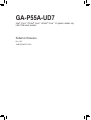 1
1
-
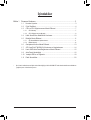 2
2
-
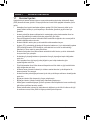 3
3
-
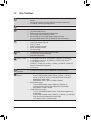 4
4
-
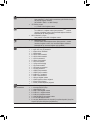 5
5
-
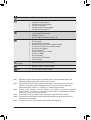 6
6
-
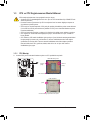 7
7
-
 8
8
-
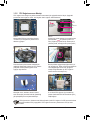 9
9
-
 10
10
-
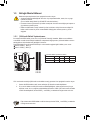 11
11
-
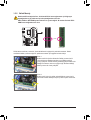 12
12
-
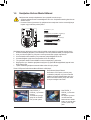 13
13
-
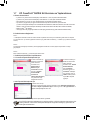 14
14
-
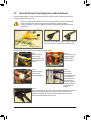 15
15
-
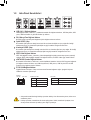 16
16
-
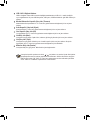 17
17
-
 18
18
-
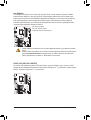 19
19
-
 20
20
-
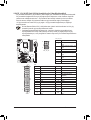 21
21
-
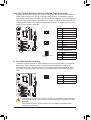 22
22
-
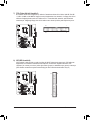 23
23
-
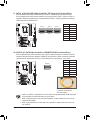 24
24
-
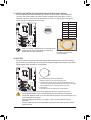 25
25
-
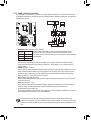 26
26
-
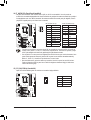 27
27
-
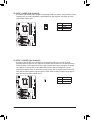 28
28
-
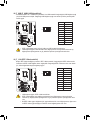 29
29
-
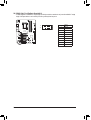 30
30
İlgili Makaleler
-
Gigabyte GA-X58A-UD3R El kitabı
-
Gigabyte GA-EP35-DS3P El kitabı
-
Gigabyte GA-P67A-UD7 El kitabı
-
Gigabyte GA-X58-USB3 El kitabı
-
Gigabyte GA-P55-US3L El kitabı
-
Gigabyte GA-P55-UD3L-TPM El kitabı
-
Gigabyte GA-770T-USB3 El kitabı
-
Gigabyte GA-P55-UD3R El kitabı
-
Gigabyte GA-P55-UD5 El kitabı
-
Gigabyte GA-890FXA-UD7 El kitabı